CAD_绘图环境设置
- 格式:doc
- 大小:396.00 KB
- 文档页数:13
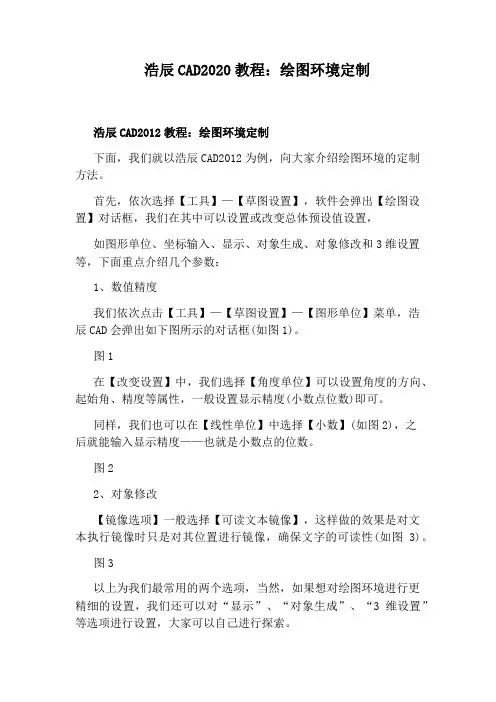
浩辰CAD2020教程:绘图环境定制
浩辰CAD2012教程:绘图环境定制
下面,我们就以浩辰CAD2012为例,向大家介绍绘图环境的定制方法。
首先,依次选择【工具】—【草图设置】,软件会弹出【绘图设置】对话框,我们在其中可以设置或改变总体预设值设置,
如图形单位、坐标输入、显示、对象生成、对象修改和3维设置等,下面重点介绍几个参数:
1、数值精度
我们依次点击【工具】—【草图设置】—【图形单位】菜单,浩辰CAD会弹出如下图所示的对话框(如图1)。
图1
在【改变设置】中,我们选择【角度单位】可以设置角度的方向、起始角、精度等属性,一般设置显示精度(小数点位数)即可。
同样,我们也可以在【线性单位】中选择【小数】(如图2),之
后就能输入显示精度——也就是小数点的位数。
图2
2、对象修改
【镜像选项】一般选择【可读文本镜像】,这样做的效果是对文本执行镜像时只是对其位置进行镜像,确保文字的可读性(如图3)。
图3
以上为我们最常用的两个选项,当然,如果想对绘图环境进行更精细的设置,我们还可以对“显示”、“对象生成”、“3维设置”等选项进行设置,大家可以自己进行探索。
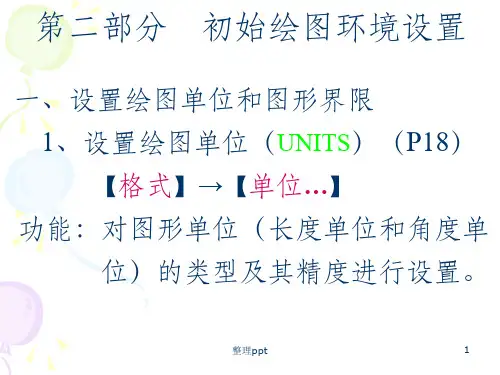

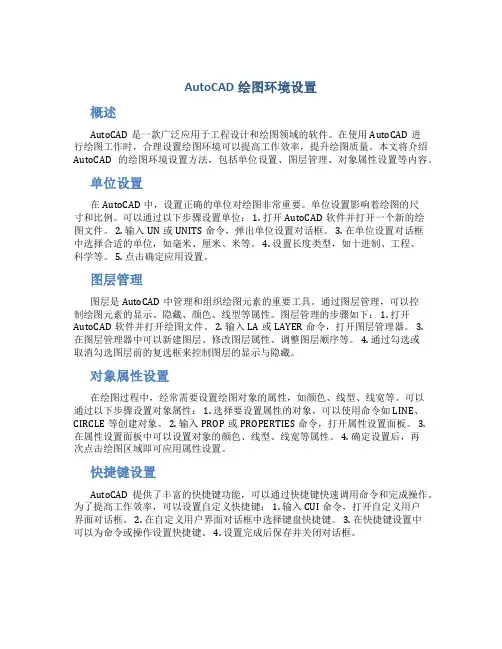
AutoCAD绘图环境设置概述AutoCAD是一款广泛应用于工程设计和绘图领域的软件。
在使用AutoCAD进行绘图工作时,合理设置绘图环境可以提高工作效率,提升绘图质量。
本文将介绍AutoCAD的绘图环境设置方法,包括单位设置、图层管理、对象属性设置等内容。
单位设置在AutoCAD中,设置正确的单位对绘图非常重要。
单位设置影响着绘图的尺寸和比例。
可以通过以下步骤设置单位: 1. 打开AutoCAD软件并打开一个新的绘图文件。
2. 输入UN或UNITS命令,弹出单位设置对话框。
3. 在单位设置对话框中选择合适的单位,如毫米、厘米、米等。
4. 设置长度类型,如十进制、工程、科学等。
5. 点击确定应用设置。
图层管理图层是AutoCAD中管理和组织绘图元素的重要工具。
通过图层管理,可以控制绘图元素的显示、隐藏、颜色、线型等属性。
图层管理的步骤如下: 1. 打开AutoCAD软件并打开绘图文件。
2. 输入LA或LAYER命令,打开图层管理器。
3.在图层管理器中可以新建图层、修改图层属性、调整图层顺序等。
4. 通过勾选或取消勾选图层前的复选框来控制图层的显示与隐藏。
对象属性设置在绘图过程中,经常需要设置绘图对象的属性,如颜色、线型、线宽等。
可以通过以下步骤设置对象属性: 1. 选择要设置属性的对象,可以使用命令如LINE、CIRCLE等创建对象。
2. 输入PROP或PROPERTIES命令,打开属性设置面板。
3. 在属性设置面板中可以设置对象的颜色、线型、线宽等属性。
4. 确定设置后,再次点击绘图区域即可应用属性设置。
快捷键设置AutoCAD提供了丰富的快捷键功能,可以通过快捷键快速调用命令和完成操作。
为了提高工作效率,可以设置自定义快捷键: 1. 输入CUI命令,打开自定义用户界面对话框。
2. 在自定义用户界面对话框中选择键盘快捷键。
3. 在快捷键设置中可以为命令或操作设置快捷键。
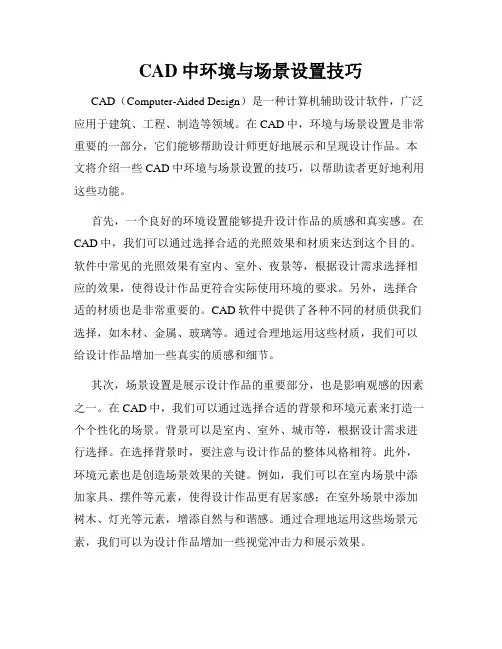
CAD中环境与场景设置技巧CAD(Computer-Aided Design)是一种计算机辅助设计软件,广泛应用于建筑、工程、制造等领域。
在CAD中,环境与场景设置是非常重要的一部分,它们能够帮助设计师更好地展示和呈现设计作品。
本文将介绍一些CAD中环境与场景设置的技巧,以帮助读者更好地利用这些功能。
首先,一个良好的环境设置能够提升设计作品的质感和真实感。
在CAD中,我们可以通过选择合适的光照效果和材质来达到这个目的。
软件中常见的光照效果有室内、室外、夜景等,根据设计需求选择相应的效果,使得设计作品更符合实际使用环境的要求。
另外,选择合适的材质也是非常重要的。
CAD软件中提供了各种不同的材质供我们选择,如木材、金属、玻璃等。
通过合理地运用这些材质,我们可以给设计作品增加一些真实的质感和细节。
其次,场景设置是展示设计作品的重要部分,也是影响观感的因素之一。
在CAD中,我们可以通过选择合适的背景和环境元素来打造一个个性化的场景。
背景可以是室内、室外、城市等,根据设计需求进行选择。
在选择背景时,要注意与设计作品的整体风格相符。
此外,环境元素也是创造场景效果的关键。
例如,我们可以在室内场景中添加家具、摆件等元素,使得设计作品更有居家感;在室外场景中添加树木、灯光等元素,增添自然与和谐感。
通过合理地运用这些场景元素,我们可以为设计作品增加一些视觉冲击力和展示效果。
最后,还有一些小技巧能够提升实用性和效率。
例如,在CAD中,我们可以使用视图切换功能来预览设计作品的不同角度和视角。
通过不断切换不同的视图,我们可以更好地把握设计作品的整体效果,发现潜在的问题或调整细节。
此外,合理利用CAD软件中的各种辅助工具也能够提升工作效率。
例如,软件提供了快捷键、自动标注、批量处理等功能,能够极大地提升我们的绘图速度和效率。
熟练掌握这些辅助工具,能够帮助提升我们的CAD绘图能力和工作效率。
综上所述,环境与场景设置在CAD软件中扮演着重要的角色,能够帮助我们展示设计作品的质感和真实感。
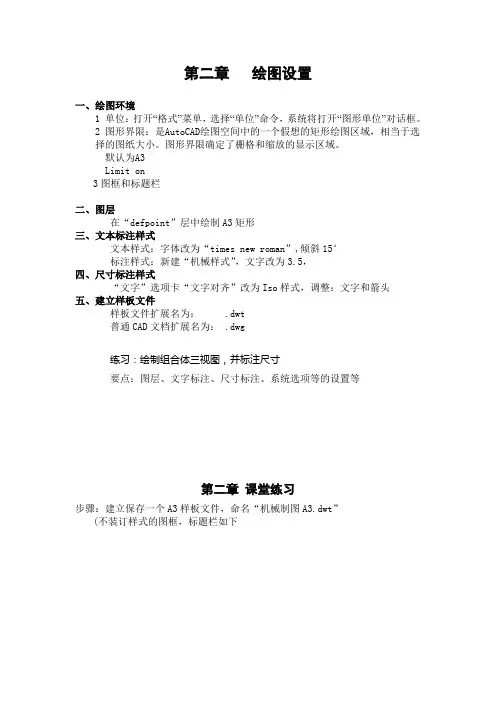
第二章绘图设置
一、绘图环境
1 单位:打开“格式”菜单,选择“单位”命令,系统将打开“图形单位”对话框。
2 图形界限:是AutoCAD绘图空间中的一个假想的矩形绘图区域,相当于选
择的图纸大小。
图形界限确定了栅格和缩放的显示区域。
默认为A3
Limit on
3图框和标题栏
二、图层
在“defpoint”层中绘制A3矩形
三、文本标注样式
文本样式:字体改为“times new roman”,倾斜15°
标注样式:新建“机械样式”,文字改为3.5,
四、尺寸标注样式
“文字”选项卡“文字对齐”改为Iso样式,调整:文字和箭头
五、建立样板文件
样板文件扩展名为: .dwt
普通CAD文档扩展名为: .dwg
练习:绘制组合体三视图,并标注尺寸
要点:图层、文字标注、尺寸标注、系统选项等的设置等
第二章课堂练习
步骤:建立保存一个A3样板文件,命名“机械制图A3.dwt”
(不装订样式的图框,标题栏如下
标题栏字体:仿宋、字高:3.5 )
以下四题点击“新建”按钮后选取该样板绘制,保存为
0808031001李明(二、组合体) .dwg
2
3
4
乘号×:借用Dotum格式的X。
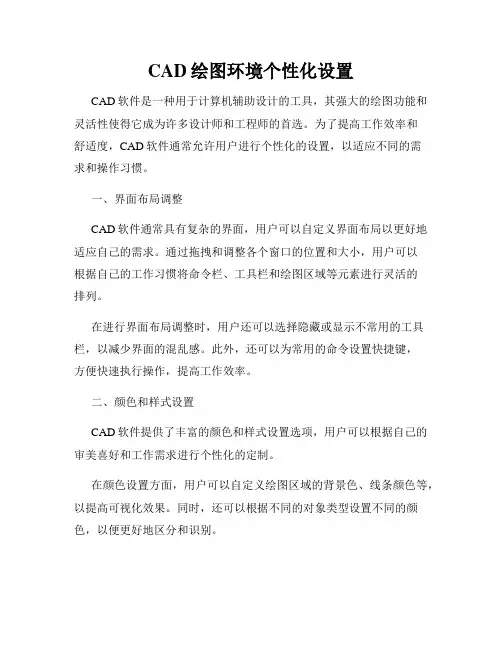
CAD绘图环境个性化设置CAD软件是一种用于计算机辅助设计的工具,其强大的绘图功能和灵活性使得它成为许多设计师和工程师的首选。
为了提高工作效率和舒适度,CAD软件通常允许用户进行个性化的设置,以适应不同的需求和操作习惯。
一、界面布局调整CAD软件通常具有复杂的界面,用户可以自定义界面布局以更好地适应自己的需求。
通过拖拽和调整各个窗口的位置和大小,用户可以根据自己的工作习惯将命令栏、工具栏和绘图区域等元素进行灵活的排列。
在进行界面布局调整时,用户还可以选择隐藏或显示不常用的工具栏,以减少界面的混乱感。
此外,还可以为常用的命令设置快捷键,方便快速执行操作,提高工作效率。
二、颜色和样式设置CAD软件提供了丰富的颜色和样式设置选项,用户可以根据自己的审美喜好和工作需求进行个性化的定制。
在颜色设置方面,用户可以自定义绘图区域的背景色、线条颜色等,以提高可视化效果。
同时,还可以根据不同的对象类型设置不同的颜色,以便更好地区分和识别。
在样式设置方面,用户可以定义线条样式、字体样式等,以满足不同的设计要求。
通过选择适当的线条样式,用户可以绘制出更加具有艺术感的图形;通过选择合适的字体样式,用户可以产生清晰易读的文字标注。
三、快捷工具栏定制CAD软件通常提供了许多常用的绘图命令和工具,用户可以将这些命令和工具添加到快捷工具栏中,以便快速访问和使用。
用户可以根据自己的工作习惯和需求,选择合适的命令和工具添加到快捷工具栏中。
例如,绘制直线、绘制圆弧、平移对象等常用命令可以添加到快捷工具栏中;选择、平移、旋转等常用工具也可以添加到快捷工具栏中。
通过对快捷工具栏的定制,用户可以将常用的命令和工具集中在一个位置,减少操作步骤,提高工作效率。
四、配置文件设置CAD软件通常提供了配置文件设置功能,用户可以根据自己的需求创建和管理多个配置文件。
通过配置文件设置,用户可以保存和载入特定的工作环境和设置。
例如,用户可以创建一个用于绘制平面图的配置文件,将相关的设置和工具预先配置好,方便日常使用;用户还可以创建一个用于展示效果图的配置文件,将相关的设置和工具预先配置好,以满足不同的设计需求。



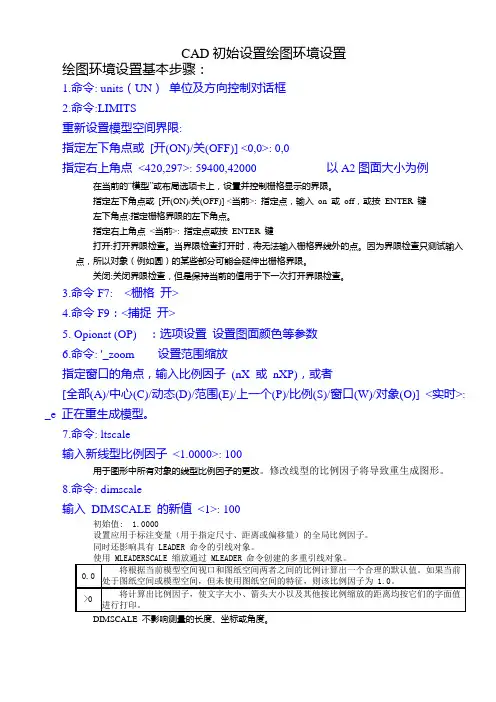
CAD初始设置绘图环境设置绘图环境设置基本步骤:1.命令: units(UN)单位及方向控制对话框2.命令:LIMITS重新设置模型空间界限:指定左下角点或[开(ON)/关(OFF)] <0,0>: 0,0指定右上角点<420,297>: 59400,42000 以A2图面大小为例在当前的“模型”或布局选项卡上,设置并控制栅格显示的界限。
指定左下角点或[开(ON)/关(OFF)] <当前>: 指定点,输入on 或off,或按ENTER 键左下角点:指定栅格界限的左下角点。
指定右上角点<当前>: 指定点或按ENTER 键打开:打开界限检查。
当界限检查打开时,将无法输入栅格界线外的点。
因为界限检查只测试输入点,所以对象(例如圆)的某些部分可能会延伸出栅格界限。
关闭:关闭界限检查,但是保持当前的值用于下一次打开界限检查。
3.命令F7: <栅格开>4.命令F9:<捕捉开>5. Opionst (OP) :选项设置设置图面颜色等参数6.命令: '_zoom 设置范围缩放指定窗口的角点,输入比例因子(nX 或nXP),或者[全部(A)/中心(C)/动态(D)/范围(E)/上一个(P)/比例(S)/窗口(W)/对象(O)] <实时>: _e 正在重生成模型。
7.命令: ltscale输入新线型比例因子<1.0000>: 100用于图形中所有对象的线型比例因子的更改。
修改线型的比例因子将导致重生成图形。
8.命令: dimscale输入DIMSCALE 的新值<1>: 100初始值: 1.0000设置应用于标注变量(用于指定尺寸、距离或偏移量)的全局比例因子。
同时还影响具有 LEADER 命令的引线对象。
DIMSCALE 不影响测量的长度、坐标或角度。
使用 DIMSCALE 控制标注的全局比例。
但是,如果当前标注样式是注释性的,则DIMSCALE 将自动设置为零并且标注比例由CANNOSCALE系统变量控制。
CAD的绘图环境如何设置CAD的绘图环境对CAD绘图的影响很大,我们设置好了绘图环境绘图的时候才更方便。
下面是店铺带来关于CAD的绘图环境如何设置的内容,希望可以让大家有所收获!CAD的绘图环境设置的方法一、适当修改系统配置使用菜单栏中的“工具”→“选项”对话框修改系统配置:1.选择“显示”选项卡,修改显示精度为2000(最高20000,圆和圆弧的显示更平滑,但可能显示速度变慢)。
2.选择“用户系统配置”选项卡,自定义鼠标右键功能。
“默认模式”选择第一项“重复上一个命令”,“命令模式”选择第一项“确认”。
这样能提高绘图速度,当然也可不作改变,这要以个人习惯而定。
3.选择“选择”选项卡,将拾取框大小调整到中间偏左位置,拾取框大小变大,在绘图时更容易拾取对象。
二、确定图形单位从“格式”下拉菜单中选取“单位...”打开“图形单位”对话框,设置长度单位为小数即十进制,其精度为0;设置角度单位为十进制,其精度为0;设置缩放拖放内容的单位为毫米。
其余采用默认设置。
三、确定图形界限默认绘图界限为420×297,图纸幅面为A3横放。
改变图形界限,可从菜单栏中选取“格式”→“图形界限”,根据命令提示,输入相应数值,依次回车,则完成图形界限的改变。
单击状态行上的“栅格”按钮,打开栅格,栅格布满设置的图形界限之内的范围。
四、辅助绘图模式作必要调整,对状态栏各项进行设置1.要关闭“捕捉”,这样绘图时不会捕捉到栅格上的点。
2.右键单击“对象捕捉”按钮。
(1)在“极轴追踪”选项卡中,选中“启用极轴追踪”;将增量角设为30度;选中“用所有极轴角设置追踪”,保证在绘图时向各个方向都能出现追踪线。
(2)在“对象捕捉”选项卡中,将端点、中点、圆心、象限点、交点、垂足、切点这7个常用的选中,在绘图时若感觉捕捉点太多,出现互相干涉现象,可随时关闭多余的捕捉点,若有时需要用到特殊捕捉点,可利用“对象捕捉工具栏”中的临时捕捉点进行捕捉。
CAD绘图环境设置在绘制图形前,您需要设置一下自己的绘图环境。
它分为绘图单位设置和坐标系统设置。
一、绘图单位设置启动AutoCAD 2004,此时将自动创建一个新文件,打开“格式”菜单,选择“单位”命令,系统将打开“图形单位”对话框。
我们可通过“长度”组合框中的“类型”下拉列表选择单位格式,其中,选择“工程”和“建筑”的单位将采用英制。
单击“精度”下拉列表,您可选择绘图精度。
在“角度”组合框的“类型”下拉列表中可以选择角度的单位。
可供选择的角度单位有:“十进制度数”、“度/分/秒”、“弧度”等。
同样,单击“精度”下拉列表可选择角度精度。
“顺时针”复选框可以确定是否以顺时针方式测量角度。
当您修改单位的时候,下面的“输出样例”部分将显示此种单位的示例,如图1所示。
图1单击“方向”按钮,系统将弹出“方向控制”对话框,您可通过该对话框定义角度的方向,如图2所示。
图2可通过绘图单位命令UNITS设置。
命令执行方式如下:格式>单位命令:UNITS↙ 或DDUNITS↙弹出对话框如图所示:1)长度——计量单位及显示精度位。
2)角度——角度制及角度显示精度。
3)拖放比例——控制从工具栏或设计中心拖入当前图形块的测量单位,如果块或图形创建时使用的单位与此指定的不同,则在插入这些块或图形时,将对其按比例缩放。
4)输出样例——显示当前计数制和角度下的例子。
5)方向——设置起始角度(0度)的方向。
二、图形界限图形界限是AutoCAD绘图空间中的一个假想的矩形绘图区域,相当于您选择的图纸大小。
图形界限确定了栅格和缩放的显示区域。
设置绘图单位后,打开“格式”菜单,选择“图形界限”命令。
命令行将提示您指定左下角点,或选择开、关选择。
其中“开”表示打开图形界限检查。
当界限检查打开时,AutoCAD将会拒绝输入位于图形界限外部的点。
但是注意,因为界限检查只检测输入点,所以对象的某些部分可能延伸出界限之外;“关”表示关闭图形界限检查,您可以在界限之外绘图,这是缺省设置;“指定左下角点”表示给出界限左下角坐标值。
CAD工作空间配置:个性化定制绘图环境CAD工作空间的配置对于设计师和绘图者来说非常重要。
一个合理配置的工作空间能够提高工作效率,并让我们更好地适应软件的操作方式。
在AutoCAD等CAD软件中,我们可以通过个性化定制来为自己创建一个符合个人习惯的绘图环境。
下面将介绍一些常用的CAD工作空间配置技巧。
第一步是重新调整自己的CAD界面。
在CAD中,我们可以通过重新排列工具栏、调整菜单栏和状态栏的位置以及更改快捷键来适应自己的操作习惯。
点击"工具栏"选项,我们可以选择工具栏的布局和显示/隐藏具体的工具栏。
对于常用的命令,我们可以将其放置在工具栏上,以便快速访问。
通过右键点击工具栏,我们还可以调整其大小和位置。
如果我们想要更大的绘图区域,可以通过隐藏菜单栏和状态栏来实现。
点击"视图"-"用户界面",我们可以勾选或取消勾选显示菜单栏和状态栏的选项。
第二步是设置CAD命令的快捷键。
通过设置快捷键,我们可以更快速地执行命令,提高工作效率。
点击"格式"-"快捷键",弹出快捷键编辑器。
在命令列表中选择我们要设置快捷键的命令,然后在"新快捷键"一栏中输入我们想要设置的快捷键组合。
比如,我们想要将直线命令设置为"L"键,只需在"新快捷键"中输入"L",然后点击"应用"即可。
在设置快捷键时,建议尽量使用少量的键或使用易于按压的键盘组合,这样可以更快速地执行命令。
第三步是自定义CAD工作区。
通过工作区的自定义,我们可以创建符合自己工作习惯的CAD界面。
点击"视图"-"工作区"-"保存当前",弹出工作区保存对话框。
在对话框中,我们可以为自己的工作区命名,并选择是否将当前的工作区设置作为默认工作区。
第2章第2章AutoCAD绘图环境设置教学目标:➢熟悉工程绘图的图纸大小➢掌握设置绘图单位与图形界限的方法➢懂得笛卡儿坐标与用户坐标,直角坐标与极坐标的区别➢学会设置图层及设置线形与颜色➢懂得命令执行方式➢懂得不一致的精确辅助绘图模式及其作用教学难点与重点:掌握设置绘图单位与图形界限的方法;掌握几种坐标方式;学会设置图层及线型的方法及精确辅助绘图模式。
如同传统手工制图一样,在绘图之前,需要行准备图纸、尺、笔等工具,同样计算机绘图在绘图前也应先设置好绘图的有关环境。
2.1 设置图纸大小与单位2.1.1图纸幅面进行绘图时,需要一定的幅面的图纸,这在中华人民共与国标准《技术制图与机械制图》都有全面的规定。
1、图纸幅面分为基本幅面与加长幅面。
如下图(1)图纸幅面:根据我国的国家标准(GB)工程制图标准,A系列图纸规格如下:A0=2A1=4A2=8A3=16A4(2)加长幅面:幅面代码尺寸B×L 单位:毫米A3×3 420×891A3×4 420×1189A4×3 297×630(3)留有装订线与不留装订线:见下图(4) 标题栏的尺寸如下表:规格名称A0,A1,A2,A3,A4 A5标题栏尺寸55×175,31×180 18×1752、设置图纸尺寸在AutoCAD中进行设计与绘图的工作环境是一个无限大的空间(即模型空间),它是一个绘图的窗口。
设置图形界限是将所绘制的图形布置在这个区域之内。
图纸的尺寸就是绘图区,即图形设置所操纵的区域,图形界限。
设置步骤:(1)命令行中输入:limits(或者“格式/图形界线”)重新设置模型空间界限系统提示:(2)“指定左下角或者[开(ON)/关(OFF):若设置为ON则绘图范围仅限于图形界限之内,超出范围则不同意。
若指定图形左下角,则输入X、Y坐标。
通常按回车键,使用默认值(0,0)(3)“指定右上角”:如设置范围为A3图纸,则左下角是(0,0),右上角是(420,297)。
CAD绘图环境设置在绘制图形前,您需要设置一下自己的绘图环境。
它分为绘图单位设置和坐标系统设置。
一、绘图单位设置启动AutoCAD 2004,此时将自动创建一个新文件,打开“格式”菜单,选择“单位”命令,系统将打开“图形单位”对话框。
我们可通过“长度”组合框中的“类型”下拉列表选择单位格式,其中,选择“工程”和“建筑”的单位将采用英制。
单击“精度”下拉列表,您可选择绘图精度。
在“角度”组合框的“类型”下拉列表中可以选择角度的单位。
可供选择的角度单位有:“十进制度数”、“度/分/秒”、“弧度”等。
同样,单击“精度”下拉列表可选择角度精度。
“顺时针”复选框可以确定是否以顺时针方式测量角度。
当您修改单位的时候,下面的“输出样例”部分将显示此种单位的示例,如图1所示。
图1单击“方向”按钮,系统将弹出“方向控制”对话框,您可通过该对话框定义角度的方向,如图2所示。
图2可通过绘图单位命令UNITS设置。
命令执行方式如下:格式>单位命令:UNITS↙ 或DDUNITS↙弹出对话框如图所示:1)长度——计量单位及显示精度位。
2)角度——角度制及角度显示精度。
3)拖放比例——控制从工具栏或设计中心拖入当前图形块的测量单位,如果块或图形创建时使用的单位与此指定的不同,则在插入这些块或图形时,将对其按比例缩放。
4)输出样例——显示当前计数制和角度下的例子。
5)方向——设置起始角度(0度)的方向。
二、图形界限图形界限是AutoCAD绘图空间中的一个假想的矩形绘图区域,相当于您选择的图纸大小。
图形界限确定了栅格和缩放的显示区域。
设置绘图单位后,打开“格式”菜单,选择“图形界限”命令。
命令行将提示您指定左下角点,或选择开、关选择。
其中“开”表示打开图形界限检查。
当界限检查打开时,AutoCAD将会拒绝输入位于图形界限外部的点。
但是注意,因为界限检查只检测输入点,所以对象的某些部分可能延伸出界限之外;“关”表示关闭图形界限检查,您可以在界限之外绘图,这是缺省设置;“指定左下角点”表示给出界限左下角坐标值。
输入坐标值后,系统将提示您指定右上角坐标值。
实际绘图时,用LIMITS命令随时改变。
LIMITS命令的功能是:设置绘图区的界限(就是定义“绘图纸”的大小),控制绘图边界的限制功能。
命令执行方式:格式>图形界限命令:LIMITS↙命令输入后提示:重新设置模型空间界限:指定左下角点或 [开(ON)/关(OFF)] <,>(输入图纸左下角坐标或ON、OFF 后):↙指定右上角点<,>:↙说明:指定左下角默认方式。
指定图纸的左下角和右上角的坐标值。
开(ON)输入ON后回车,使打开图形界限检查功能。
此时如果输入的图形点必须在界限以内,超出图形界限的点将被拒绝接受,当拒绝时会有“**超出图形界限”的提示。
关(OFF)关闭图形界限检查,是AutoCAD的默认方式。
三、绘图环境设置如果您对当前的绘图环境并不是很满意,请打开“工具”菜单,选择“选项”命令来定制AutoCAD,以使符合自己的要求。
在弹出的“选项”对话框,“文件”选项卡设置文件路径,您可通过该选项卡查看或调整种种文件的路径。
在“搜索路径、文件名和文件位置”列表中找到要修改的分类,然后单击要修改的分类旁边的加号框展开显示路径。
选择要修改的路径后,单击“浏览”按钮,然后在“浏览文件夹”对话框中选择所需的路径或文件,单击“确定”按钮。
选择要修改的路径,单击“添加”按钮就可以为该项目增加备用的搜索路径。
系统将按照路径的先后次序进行搜索。
若选择了多个搜索路径,则可以选择其中一个路径,然后单击“上移”或“下移”按钮提高或降低此路径的搜索优先级别,如图3所示。
图3“显示”选项卡用于设置:是否显示AutoCAD屏幕菜单;是否显示滚动条;是否在启动时最小化AutoCAD窗口;AutoCAD图形窗口和文本窗口的颜色和字体等,如图4所示。
图4单击“颜色”按钮,在对话框上部的图例中单击要修改颜色的元素,在“窗口元素”框中将显示该元素的名称,“颜色”框中将显示该元素的当前颜色。
然后在“颜色”下拉列表中选择一种新颜色,单击“应用关闭”按钮退出,如图5所示。
图5单击“字体”按钮将显示“命令行窗口字体”对话框,我们可以在其中设置命令行文字的字体、字号和样式,如图6所示。
图6通过修改“十字光标大小”框中光标与屏幕大小的百分比,您可调整十字光标的尺寸。
“显示精度”和“显示性能”区域用于设置着色对象的平滑度、每个曲面轮廓线数等。
所有这些设置均会影响系统的刷新时间与速度,并进而影响您操作的流畅性。
“打开和保存”选项卡用于控制打开和保存相关的设置。
对文件的存储类型、安全性、新技术的应用作了重大的改进,如图7所示。
图7“打印”选项卡控制打印输入的选项。
您可以从“新图形的缺省打印设置”中选择一个设置作为打印图形时的缺省设备。
单击“添加或配置打印机”按钮将打开AutoCAD目录下的“\chs\Plotters”文件夹,该文件夹中包含AutoCAD 安装的打印机配置文件,另外有一个添加打印机向导,可以用它来为AutoCAD 添加打印机。
“基本打印机选项”区域控制基本的打印设置。
可以在“系统打印机后台打印警告”下拉列表中选择发出警告的方式;可以在“OLE打印质量”下拉列表中选择打印OLE对象的质量。
“新图形的缺省打印样式”中可以指定对象的颜色、抖动、灰度、画笔指定、屏幕显示、线型、线度、端点样式、连接样式和填充样式等,如图8所示。
图8“系统”选项卡用来控制AutoCAD的系统设置。
“当前三维图形显示”区域中包含控制三维图形显示系统的相关选择。
列表框中列出了当前有效的三维图形显示系统。
缺省是“GSHEIDI10”,即Heidi维图形显示系统,如图9所示。
图9单击“特性”按钮,显示“三维图形系统配置”对话框,在其中可以对当前的三维图形显示系统进行配置,设置完成后“应用并关闭”按钮返回“系统”选项中,如图10所示。
图10“允许长符号名”复选框被选中时,可以在图标、标注样式、块、线型、文本样式、布局、用户坐标系、视图和视口配置中使用长符号名来命名,名称最多可以包含255个字符。
“数据库连接选项”用于设置AutoCAD与外部数据库连接的相关选项。
“用户系统配置”选项卡用于设置优化AutoCAD工作方式的一些选项。
“AutoCAD设计中心”中的“源内容单位”设置在没有指定单位时,被插入到图形中的对象的单位。
“目标图形单位”设置没有指定单位时,当前图形中对象的单位,如图11所示。
图11单击“线宽设置”按钮将弹出“线宽设置”对话框。
用此对话框可以设置线宽的显示特性和缺选项,同时还可以设置当前线宽,如图12所示。
图12“选项”对话框中的“草图”选项卡中包含了多个设置AutoCAD辅助绘图工具的选项。
“自动追踪设置”控制自动追踪的相关设置。
它有“显示极轴追踪矢量、显示全屏追踪矢量、显示自动追踪工具栏提示”三个选项,如图13所示。
图13“选择”选项卡中可控制AutoCAD选择工具和对象的方法。
您可以控制AutoCAD拾取框的大小、指定选择对象的方法和设置夹点,如图14所示。
图14“配置”选项卡用来创建绘图环境配置,还可以将配置保存到独立的文本文件中,如图15所示。
如果用户的工作环境经常需要变化,可以依次设置不同的系统环境,然后将其建立成不同的配置文件,以便随时恢复,避免经常重复设置的麻烦。
图15四、坐标系设置绘图时通过坐标系在图形中确定点的位置。
您可设置和使用自己的可移动的坐标系,从而更好地在解雇、等轴测或正交三维视图中绘图。
AutoCAD图形中各点的位置是用笛卡尔右手坐标系统来确定的。
笛卡尔坐标系用三个轴,即X轴、Y轴和Z轴。
绘制新图形时,AutoCAD缺省将用户图形置于世界坐标系中。
世界坐标系的X轴为水平方向;Y轴为垂直方向;Z轴垂直于XY平面。
图形中的任何一点都是用相对于原点(0,0,0)的距离和方向来表示的。
世界坐标系的重要之处在于它总是要在绘图中用到,并且它不能被改变,其他任何坐标系都可以相对于它建立起来。
其余的坐标系称之为用户坐标系,可以用命令创建。
虽然世界坐标系是固定的,但可以从任何角度来观察它或转动它而不用改变为另外的坐标系。
极坐标系是用一个距离值和角度值来定位一个点。
也就是说您使用极坐标系输入的任意一点均是相对于原点(0,0,0)的距离和角度表示的。
在二维空间中,绝对直解坐标是将点看成从原点(0,0)出发的,沿X轴与Y轴的位移。
绝对极坐标也是将点看成是对原点(0,0)的位移,不同之处在于您输入的是该点与原点的距离及与极轴的角度。
在AutoCAD中,极坐标表示方法为“距离<角度”。
例如:“100<45”表示距离为100个图形单位,角度为45度处的一点。
使用相对坐标,您通过输入相对于当前点的位移或者距离和角度的方法来输入新点。
AutoCAD规定所有相对坐标的前面添加一个@号,用于表示与绝对坐标的区别。
”表示距当前点沿X轴正方向30个单位、沿Y轴正方向15个单位的新点。
”表示距当前点的距离为100个单位,与X轴夹角为72度的点。
提示:同时按住“Shift”键和“2”键可以输入符号@。
坐标显示的作用是追踪作图时的光标位置,AutoCAD在窗口底部状态栏中显示当前光标的位置坐标。
您可以按“F6”键或“Ctrl”+“D”,在坐标的开、关模式间切换。
用户坐标系是可移动的坐标系。
使用用户坐标系,您可以将复杂的三维问题变成简单的二维问题。
用户坐标系也可以通过平移和旋转来生成,从而指定新的XY平面和新的原点。
用户坐标系图标通常显示在坐标原点或者当前视区的左下角处,表示用户坐标系的位置和方向。
如果用户坐标系图标显示在坐标原点,那么在图标中有一个加号。
如果用户坐标系图标们于视口的左下角,也就是说没有位于坐标原点上,那么用户坐标系图标中没有加号显示。
当用户处于世界坐标系中时,用户坐标系图标Y箭头就会有一个“W”,表明当前视图正处于世界坐标系中。